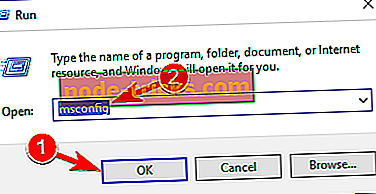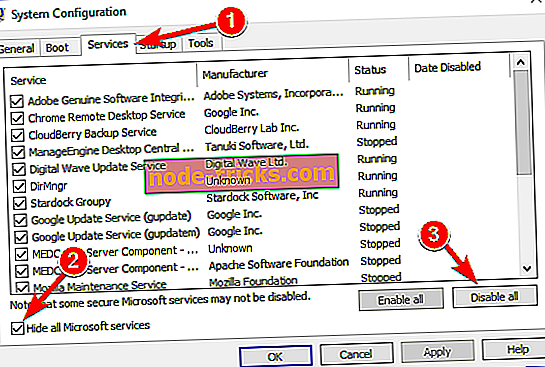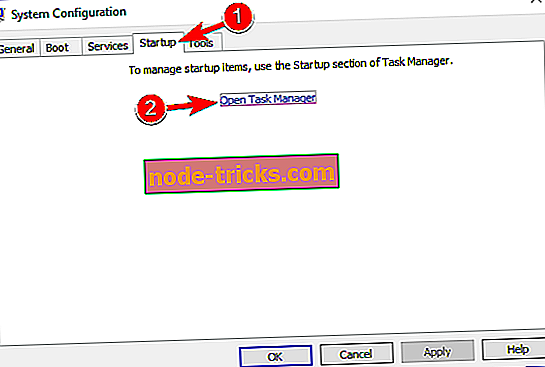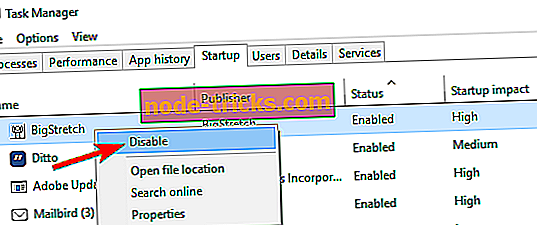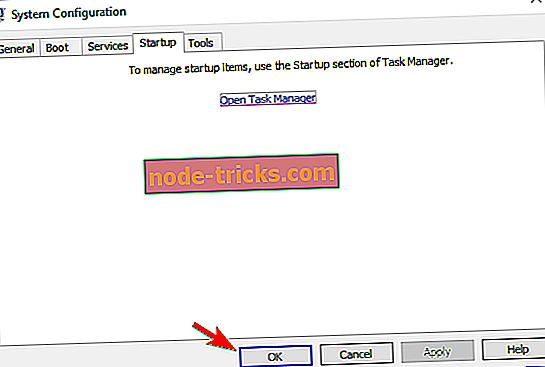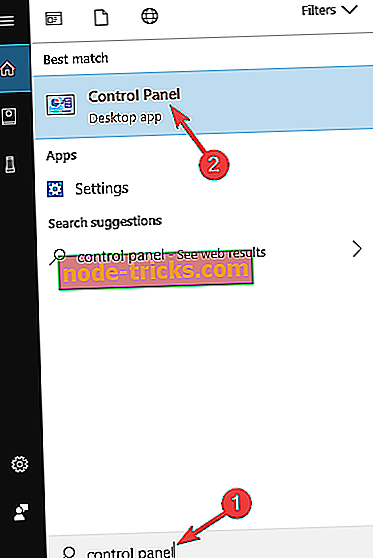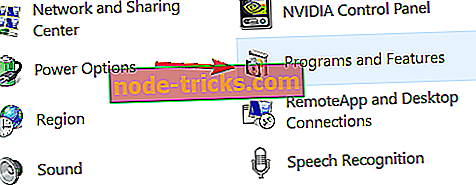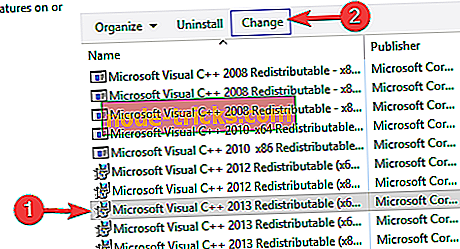Full Fix: Mfc110u.dll nedostaje s vašeg računala
Ako "Program ne može pokrenuti jer mfc110u.dll nedostaje na vašem računalu" ili se nešto slično pojavljuje svaki put kad pokušate otvoriti određeni program ili kada pokrenete računalo, ne brinite. U ovom članku, pomoći ćemo vam riješiti ovaj problem i bolje razumjeti što znači mfc110u.dll.
Mfc110u.dll je vrsta DLL datoteke povezane s Microsoft's Visual Studio razvijena za Windows operativne sustave od strane Cyan Soft. Problem s ovom DLL datotekom može biti uzrokovan ako su neke komponente Visual Studio oštećene ili je softver treće strane oštetio. Kada je mfc110u.dll oštećen ili nedostaje na vašem računalu, dobit ćete poruku upozorenja kada otvorite određeni program koji je povezan s tom datotekom ili čak kada se računalo pokrene.
Kako popraviti Mfc110u.dll nedostaje pogreška?
Mnoge aplikacije zahtijevaju datoteku Mfc110u.dll, ali ponekad se mogu pojaviti problemi s ovom datotekom. Govoreći o problemima, korisnici su prijavili sljedeće probleme:
- Program se ne može pokrenuti jer na računalu nedostaje mfc110u.dll - To je uobičajena pogreška koja se može pojaviti na računalu. Problem je obično uzrokovan nestalim ili oštećenim Visual C ++ redistributable.
- Mfc110u.dll nedostaje Age of Empires - Ponekad se ova poruka o pogrešci može pojaviti s određenim igrama, a mnogi korisnici prijavili su ovaj problem dok su pokušavali pokrenuti Age of Empires.
- Mfc110u.dll nedostaje AutoCad, AVG - Kao što je već spomenuto, neke aplikacije zahtijevaju ovu datoteku kako bi ispravno funkcionirale. Ako ova datoteka nedostaje, pokušajte ponovno instalirati dotičnu aplikaciju i provjerite da li to pomaže.
- Mfc110u.dll nije pronađen - Ovo je varijacija ove pogreške, ali trebali biste moći riješiti problem pomoću rješenja iz ovog članka.
- Mfc110u.dll Sony Vaio, HP - Mnogi Sony Vaio i HP korisnici prijavili su ovaj problem. Prema njima, problem mogu biti neke predinstalirane aplikacije, a da biste riješili problem, morate pronaći i ukloniti te aplikacije s računala.
Rješenje 1 - Preuzmite Microsoft Visual C ++ paket za distribuciju
Budući da je mfc110u.dll dio Microsoft Visual C ++ paketa za distribuciju za Visual Studio, možete riješiti taj problem jednostavnim preuzimanjem i instaliranjem ovog paketa s Microsoftove web-lokacije. Na ovom linku možete pronaći i x86 i x64 verzije Microsoft Visual C ++ paketa za distribuciju za Visual Studio.
Ako pregledavate internet za rješenje ovog problema, vjerojatno ćete naći puno web-mjesta koja vam nude samo preuzimanje DLL datoteke. Ali to ne preporučujemo, jer ćete vjerojatno najprije morati preuzeti "DLL instalacijski program" ove web stranice, koji ponekad može sadržavati zlonamjerni softver, tako da je preuzimanje cijelog paketa s Microsoftove web stranice mnogo sigurnija opcija.
Preporučujemo vam da preuzmete ovaj alat (100% siguran i testiran kod nas) da biste riješili razne probleme s računalom, kao što su nestale ili oštećene .dll, ali i gubitak datoteka i zlonamjerni softver.
2. rješenje - Provjerite antivirusni program
Ako na računalu nedostaje Mfc110u.dll, problem može biti vaš protuvirusni softver. Korištenje antivirusnog programa je važno ako želite zaštititi vaše računalo od prijetnji na mreži, ali ponekad vaš antivirus može ometati druge aplikacije. Zapravo, antivirusni program ponekad može ukloniti ili blokirati važne DLL datoteke, kao što je Mfc110u.dll,
Ako imate problem na računalu, pokušajte promijeniti antivirusnu konfiguraciju i provjerite da li to pomaže. Ako to ne uspije, pokušajte privremeno onemogućiti antivirusnu zaštitu.
U krajnjoj liniji, pokušajte ukloniti antivirusni softver. Nekoliko korisnika je izvijestilo da su imali problema s AVG-om i Avastom, ali nakon što su ih uklonili s računala, problem je u potpunosti riješen.
Ako uklanjanje antivirusnog programa riješi problem, razmislite o prebacivanju na drugo antivirusno rješenje. Na tržištu postoje mnoge velike antivirusne aplikacije, ali trenutno su najbolje Bitdefender i BullGuard, pa slobodno isprobajte bilo koju od njih.
Rješenje 3 - Uklanjanje problematičnih aplikacija
Korisnici Windowsa u pozadini instaliraju sve vrste aplikacija trećih strana, ali ponekad ti programi mogu uzrokovati pojavu ovog problema. Jedna od tih problematičnih aplikacija je VAIO Update . Prema korisnicima, ova aplikacija radi u pozadini i odgovorna je za tu pogrešku. Da biste riješili problem, trebate deinstalirati ovu aplikaciju s računala.
Kako bi se osiguralo potpuno uklanjanje aplikacije, preporučuje se uporaba programa za deinstalaciju. Ovi alati će ukloniti sve datoteke i stavke registra povezane s aplikacijom i ukloniti ih u potpunosti s računala. Postoje mnoge čvrste uninstaller aplikacije dostupne, ali najbolje su IOBit Uninstaller (besplatno), Revo Uninstaller i Ashampoo Uninstaller .
Imajte na umu da i druge aplikacije mogu uzrokovati pojavljivanje ove pogreške, stoga pazite na sumnjive aplikacije. Nekoliko korisnika je izvijestilo da neki programi ostavljaju određene datoteke i stavke registra čak i nakon što ih deinstalirate. Da biste riješili taj problem, obavezno preuzmite jednu od prethodno spomenutih aplikacija za deinstalaciju i očistite sve preostale datoteke.
Rješenje 4 - Izvršite čistu pokretanje
Kao što smo već spomenuli, aplikacije trećih strana mogu ometati vaš sustav i uzrokovati pojavu ove i drugih pogrešaka. Da biste saznali koja aplikacija uzrokuje ovaj problem, preporučujemo da izvršite čistu pokretanje. To je vrlo jednostavno i možete to učiniti slijedeći ove korake:
- Pritisnite tipku Windows + R i unesite msconfig . Pritisnite Enter ili kliknite OK .
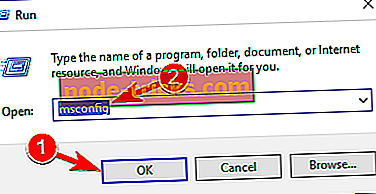
- Idite na karticu Usluge, označite opciju Sakrij sve Microsoftove usluge i kliknite gumb Onemogući sve .
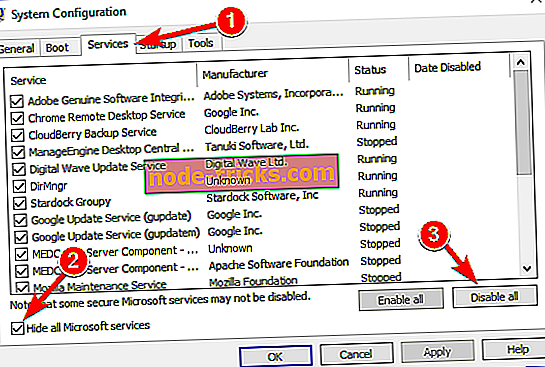
- Sada idite na karticu Pokretanje i kliknite Otvori upravitelj zadataka .
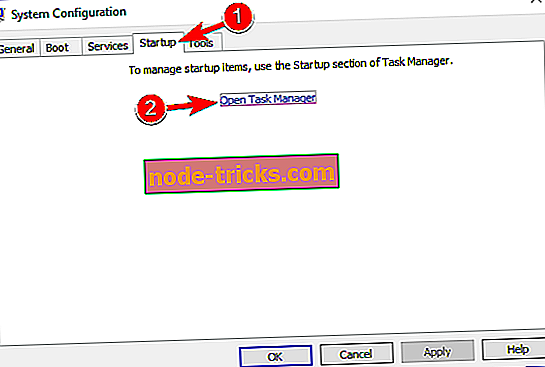
- Kada se otvori Task Manager (Upravitelj zadataka), vidjet ćete popis aplikacija za pokretanje. Desnom tipkom miša kliknite prvu aplikaciju za pokretanje na popisu i odaberite Disable . Ponovite ovaj korak za sve aplikacije za pokretanje na popisu.
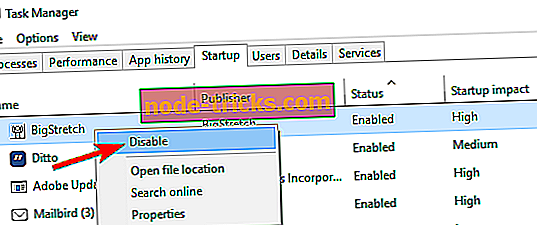
- Nakon što onemogućite sve aplikacije za pokretanje, zatvorite Upravitelj zadataka i vratite se na prozor Konfiguracija sustava. Kliknite na Primijeni i U redu i odaberite opciju za ponovno pokretanje računala sada.
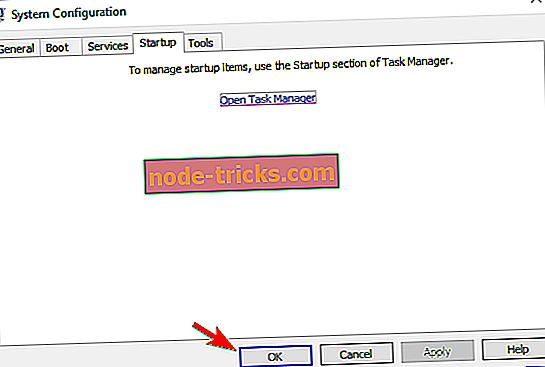
Kada se računalo ponovno pokrene, provjerite pojavljuje li se problem. Ako ne, morate omogućiti onemogućene programe i usluge jedan po jedan dok ne pronađete aplikaciju koja uzrokuje ovaj problem. Imajte na umu da morate ponovno pokrenuti računalo nakon omogućavanja grupe aplikacija ili usluga kako biste mogli primijeniti promjene.
Kada pronađete problematičnu aplikaciju, možete je onemogućiti, deinstalirati ili ažurirati te provjeriti je li to riješilo problem.
Rješenje 5 - Ponovna instalacija Microsoft C ++ Redistributables i problematična aplikacija
Ponekad se taj problem može pojaviti ako određeni program nije ispravno instaliran. Mnoge aplikacije koriste C ++ Redistributables, ali ako je instalacija oštećena, nećete moći pokrenuti tu aplikaciju. U stvari, ako aplikacija nije ispravno instalirana, možda ćete dobiti poruku da Mfc110u.dll nedostaje na vašem računalu.
Ako se to dogodi, morate pronaći aplikaciju koja vam daje ovaj problem i ponovno je instalirati. Osim ponovnog instaliranja problematične aplikacije, možda ćete morati ponovno instalirati C ++ Redistributables koje aplikacija koristi.
Imajte na umu da trebate instalirati i 32-bitnu i 64-bitnu verziju redistributable ako koristite 64-bitnu verziju sustava Windows. Nakon toga treba riješiti problem.
Rješenje 6 - Popravite instalaciju C ++ redistributiva
Ako dobivate poruku o pogrešci koja kaže da Mfc110u.dll nedostaje, problem može biti vaša C ++ redistributable instalacija. Ponekad se ova komponenta može oštetiti, a druge se aplikacije neće moći pokrenuti. Zbog toga možete dobiti poruku o pogrešci dok pokušavate pokrenuti pogođene aplikacije. Međutim, problem možete riješiti samo popravkom C ++ Redistributables instalacije. Da biste to učinili, slijedite ove korake:
- Pritisnite tipku Windows + S i unesite upravljačku ploču . S popisa rezultata odaberite Upravljačka ploča .
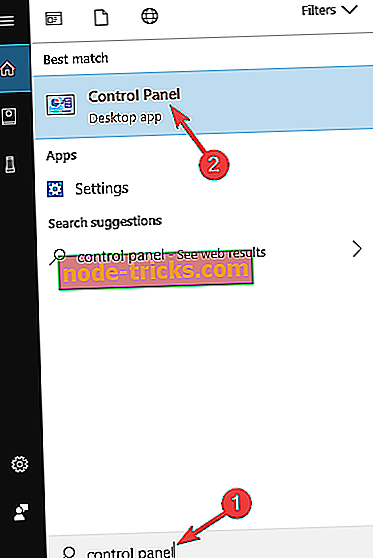
- Kada se otvori Upravljačka ploča, odaberite Programi i značajke .
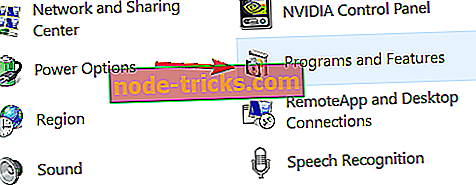
- Sada će se pojaviti popis instaliranih aplikacija. Pronađite verziju C ++ Redistributables koju želite popraviti, odaberite je i kliknite na Change .
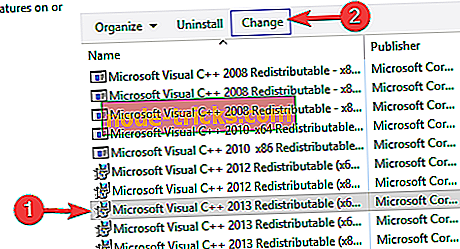
- Pritisnite gumb Repair ( Popravak) i slijedite upute na zaslonu za popravak instalacije.
Imajte na umu da ćete možda morati popraviti sve verzije C ++ redistributable kako biste riješili taj problem.
To bi bilo sve, nakon ponovnog instaliranja Visual C ++ Redistributable paketa, vaši problemi s nestalim mfc110u.dll bi trebali nestati. Ako imate bilo kakve primjedbe ili sugestije, napišite ih u odjeljku za komentare u nastavku, želimo ih pročitati.
Ako i dalje imate poteškoća s .dll datotekama na računalu, preporučujemo vam da preuzmete ovaj alat (100% siguran i testiran) kako bismo riješili razne probleme s računalom, kao što su nestale ili oštećene .dlls, ali i gubitak datoteke i zlonamjerni softver. Koristeći Microsoftove tehnologije, ovaj alat može riješiti vaš problem.